ps打造唯美的冬季冷调阳光外景人物图片(4)
来源:sc115.com | 324 次浏览 | 2015-09-16
标签: 外景 唯美
5、新建一个图层,按字母键“D”把前,背景颜色恢复到默认的黑白,选择菜单:滤镜
> 渲染 > 云彩,确定后把混合模式改为“滤色”,不透明度改为:20%,效果如下图。

<图15>
6、创建色彩平衡调整图层,对阴影,高光进行调整,参数设置如效果图16,17,确定后按Ctrl + Alt + G创建剪切蒙版,效果如效果图18。这一步微调云彩暗部及高光颜色。
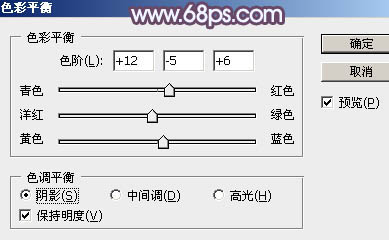
<图16>
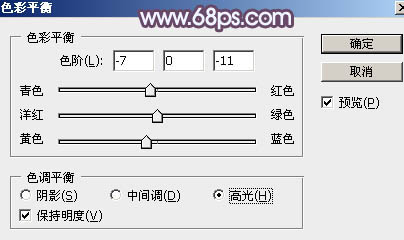
<图17>

<图18>
7、创建可选颜色调整图层,对红、白、黑进行调整,参数设置如效果图19 - 21,效果如效果图22。这一步给图片增加淡红色。
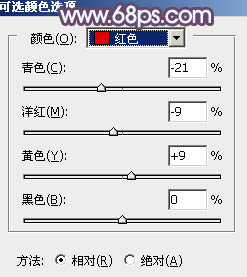
<图19>
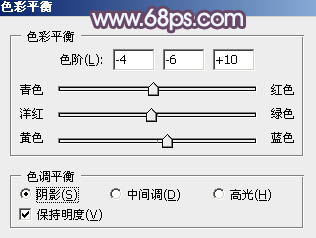
<图20>
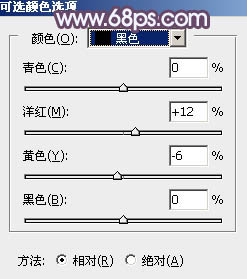
<图21>
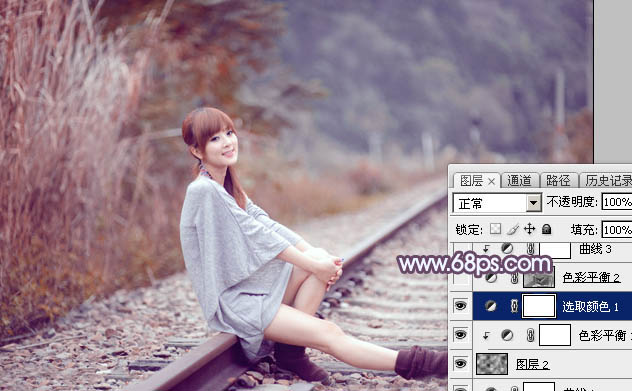
<图22>

<图15>
6、创建色彩平衡调整图层,对阴影,高光进行调整,参数设置如效果图16,17,确定后按Ctrl + Alt + G创建剪切蒙版,效果如效果图18。这一步微调云彩暗部及高光颜色。
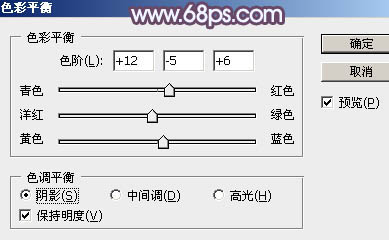
<图16>
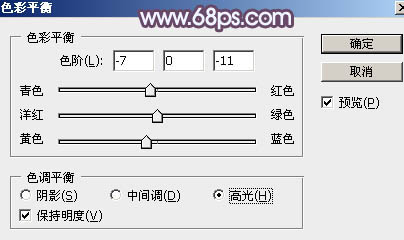
<图17>

<图18>
7、创建可选颜色调整图层,对红、白、黑进行调整,参数设置如效果图19 - 21,效果如效果图22。这一步给图片增加淡红色。
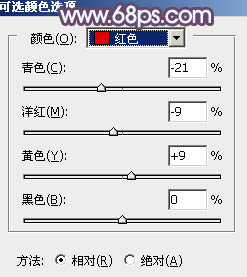
<图19>
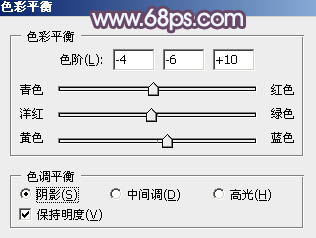
<图20>
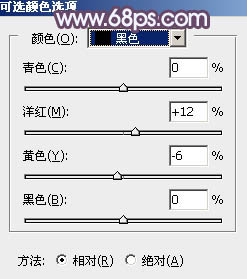
<图21>
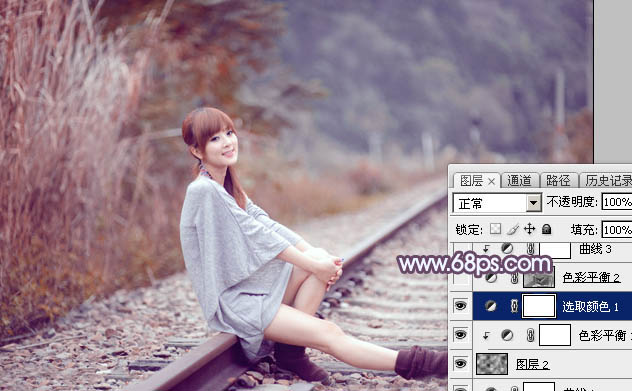
<图22>
搜索: 外景 唯美
- 上一篇: ps打造唯美阳光下的秋季树林美女图片
- 下一篇: ps打造梦幻的蓝红色湖景婚片
- 最热-照片调色
 迷绚摇滚乐024
迷绚摇滚乐024